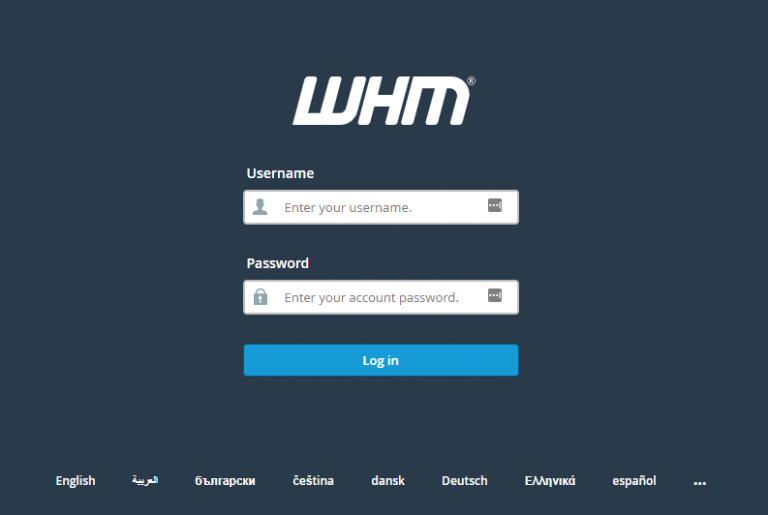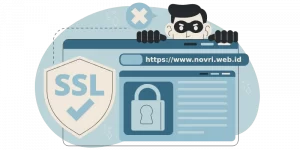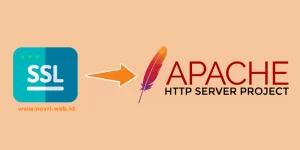Cara Melakukan Install WHM di VPS Centos – Seperti yang kita ketahui, WHM/Cpanel merupakan panel yang sangat mudah digunakan. Bagi pemula, cpanel merupakan panel pilihan utama karena sangat mudah. Selain itu cpanel/WHM juga bisa digunakan untuk mengelola beberapa situs dengan panel login sendiri, artinya digunakan untuk reseller hosting sangatlah cocok.
Cpanel merupakan panel control berbasis linux yang paling populer. Dengan GUI atau interface akan memudahkan Anda melakukan pekerjaan pada server seperti upload file, membuat cron, email, database, dll.
Cpanel sendiri dilengkapi dengan banyak fitur, diantaranya sebagai berikut :
- Antarmuka GUI multibahasa untuk mengelola server dan client website.
- Built-in file manager dan phpMyAdmin untuk dengan mudah mengelola file dan database.
- Dukungan DNS dan manajemen untuk server dan client website.
- Manajemen email dengan DKIM dan SPF dukungan untuk otentikasi dan enkripsi.
- SSL manajemen / TLS mudah untuk beberapa domain menggunakan SNI.
- Mudah Backup dan Migrasi dari akun klien dalam server yang berbeda.
- Dapat dengan mudah diintegrasikan dengan hampir semua manajemen klien dan penagihan perangkat lunak seperti WHMCS, Blesta dll
Untuk dapat menjalankan WHM, maka server atau VPS Anda harus memenuhi beberapa kriteria berikut :
- OS : CentOS, CloudLinux, or RHEL (Version : 7)
- RAM : 1 GB (min), 2 GB (recommended)
- Disk : 20 GB (min), 40 GB (recommend)
- Architecture : 64 bit
Panduan Install WHM di Centos

#2 Kedua, silakan install Perl pada VPS agar WHM/cpanel dapat di install. Jalankan perintah yum -y install perl untuk memulai install perl.

#3 Ketiga, ganti hostname vps Anda dengan menjalankan hostname vps.mydomain.com. Pada bagian hostname ini sebenarnya dapat Anda lewatkan.
![]()

#5 Kelima, setelah install selesai, selanjutnya akses https://your-server-ip:2087, contoh: https://178.128.81.219:2087/, Gunakan user : root dan pass : password root.


Bila ada muncul seperti gambar dibawah, maka silakan langsung klik “Agree to All” saja.

#6 Keenam, pada form email address isikan alamat email yang Anda gunakan untuk menerima notifikasi dari cpanel terkait dengan server dan lainnya.
Sedangkan untuk nameserver bisa di isi menggunakan nama domain Anda dan klik “Finish“.

#7 Ketujuh, Namun untuk lebih baiknya cek kembali setting nameservernya. Karena biasanya IP yang digunakan tidak sesuai dengan IP VPS. Klik “Customize Nameserver” atau melalui menu “Basic WebHost”.

#8 Kedelapan, Selanjutnya klik “Configure Address Record” untuk mengganti dengan IP VPS Anda. Dan bila ingin mengganti dengan nameserver domain lainnya juga bisa.
langsung isikan saja IP VPS dan klik “configure address record” untuk menyimpan. Begitu juga dengan nameserver yang kedua juga menggunakan IP yang sama.


Sangat mudah sekali melakukan install WHM di VPS. Jadi bagi Anda yang belum terlalu familiar dengan server atau vps, maka sangat saya sarankan untuk menggunakan panel WHM/Cpanel. Interface dari WHM/Cpanel sangat user friendly dan mudah untuk digunakan.
Demikianlah Cara Melakukan Install WHM di VPS Centos dengan Mudah. Semoga bermanfaat dan dapat membantu Anda. Jangan lupa untuk shared artikel ini kepada teman, kerabat, saudara atau lainnya. Agar mimin novri.web.id lebih semangat dalam membuat panduan-panduan lain.